报表上机练习操作
EXCEL上机练习
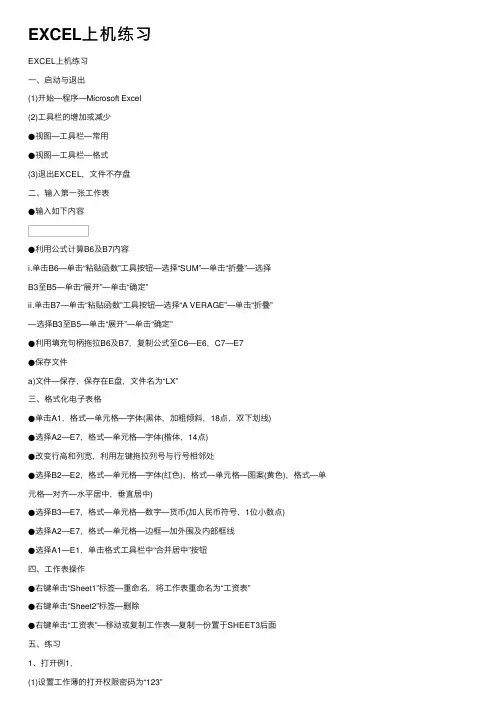
EXCEL上机练习EXCEL上机练习⼀、启动与退出(1)开始—程序—Microsoft Excel(2)⼯具栏的增加或减少●视图—⼯具栏—常⽤●视图—⼯具栏—格式(3)退出EXCEL,⽂件不存盘⼆、输⼊第⼀张⼯作表●输⼊如下内容●利⽤公式计算B6及B7内容i.单击B6—单击“粘贴函数”⼯具按钮—选择“SUM”—单击“折叠”—选择B3⾄B5—单击“展开”—单击“确定”ii.单击B7—单击“粘贴函数”⼯具按钮—选择“A VERAGE”—单击“折叠”—选择B3⾄B5—单击“展开”—单击“确定”●利⽤填充句柄拖拉B6及B7,复制公式⾄C6—E6,C7—E7●保存⽂件a)⽂件—保存,保存在E盘,⽂件名为“LX”三、格式化电⼦表格●单击A1,格式—单元格—字体(⿊体,加粗倾斜,18点,双下划线)●选择A2—E7,格式—单元格—字体(楷体,14点)●改变⾏⾼和列宽,利⽤左键拖拉列号与⾏号相邻处●选择B2—E2,格式—单元格—字体(红⾊),格式—单元格—图案(黄⾊),格式—单元格—对齐—⽔平居中,垂直居中)●选择B3—E7,格式—单元格—数字—货币(加⼈民币符号,1位⼩数点)●选择A2—E7,格式—单元格—边框—加外围及内部框线●选择A1—E1,单击格式⼯具栏中“合并居中”按钮四、⼯作表操作●右键单击“Sheet1”标签—重命名,将⼯作表重命名为“⼯资表”●右键单击“Sheet2”标签—删除●右键单击“⼯资表”—移动或复制⼯作表—复制⼀份置于SHEET3后⾯五、练习1、打开例1,(1)设置⼯作薄的打开权限密码为“123”⽂件-另存为-⼯具-常规选项-打开权限密码“123”(2)选择加密类型为“RC4,Microsoft Base Cryptographil Provider v1.0”,密钥长度设为56,同时加密⽂档属性;⽂件-另存为-⼯具-常规选项-⾼级-选择RC4-密钥长度56,加密⽂档属性打勾-确定(3)设置⼯作薄的修改权限密码为“321”⽂件-另存为-⼯具-常规选项-修改权限密码“321”2、打开例2(1)计算利润率,并⽤百分号带2位⼩数表⽰,其它列数据为数值型,带2位⼩数,不使⽤千位分隔符(利润率=利润/销售额);光标置于D3,输⼊:=b3/c3,回车确定,利⽤填充句柄拖拉完成其余单元格的计算;选择D列中的数字,格式-单元格-数字-百分⽐;选择B列及C列数字,格式-单元格-数字-数值(2)A到D列宽度为20,第⼀⾏A到D列跨列合并居中选择A-D列,格式-列-列宽:20;选择A1:D1,单击格式⼯具栏中“合并并居中”(3)第⼀⾏⽂字设置为楷体GB2312,字号18,A列除A1外所有单元格格式设为楷体GB2312,字号14选择第⼀⾏⽂字,格式⼯具栏;选择除A1外所有单元格-格式⼯具栏3、打开素材⽂件例3,(1)将⼯作表下⽅的“历年同业同期累计”数据添加到图表中(2)使⽤第⼆Y轴(次坐标轴,将新加数据与原数据分离显⽰(3)把新增加数据设置为折线图,折线粗线设为最粗,颜⾊设为蓝⾊,折线上的数据标记为实⼼的红⾊菱形⽂件-打开,(1)单击图表,图表-源数据-系列-添加,名称:历年同业同期累计,值:⼀⽉⾄3⽉的数据(利⽤拆叠展开)(2)右键单击添加的系列-数据系列格式-坐标轴-次坐标轴;(3)键单击添加的系列-图表类型-折线图,双击折线-图案:蓝⾊,数据标记:⾃定义4、新建⼀个空⽩⼯作表,(1)将数据⽂件“通讯录.mdb”中的数据导⼊⼯作表“sheet1”中(2)将该⼯作表保存为“E例表961.xls”(3)将“E例表961.xls”中的通讯录导出到⼀个名为“通讯录.txt”⽤制表符分隔的⽂本⽂件中。
Excel上机操作练习题
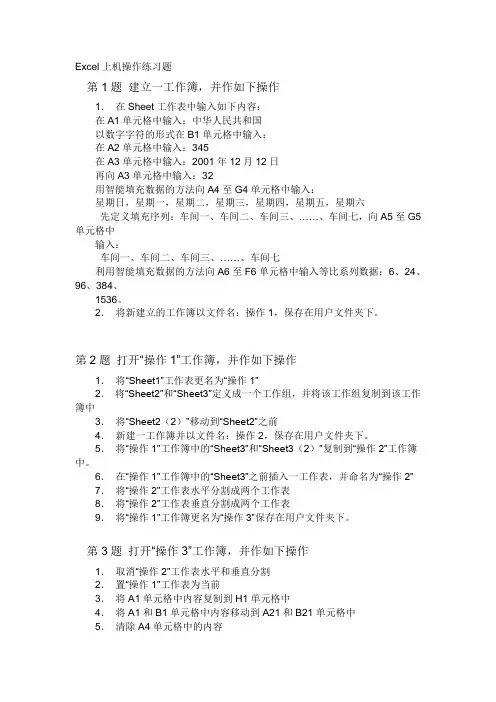
Excel上机操作练习题第1题建立一工作簿,并作如下操作1.在Sheet工作表中输入如下内容:在A1单元格中输入:中华人民共和国以数字字符的形式在B1单元格中输入:在A2单元格中输入:345在A3单元格中输入:2001年12月12日再向A3单元格中输入:32用智能填充数据的方法向A4至G4单元格中输入:星期日,星期一,星期二,星期三,星期四,星期五,星期六先定义填充序列:车间一、车间二、车间三、……、车间七,向A5至G5单元格中输入:车间一、车间二、车间三、……、车间七利用智能填充数据的方法向A6至F6单元格中输入等比系列数据:6、24、96、384、1536。
2.将新建立的工作簿以文件名:操作1,保存在用户文件夹下。
第2题打开“操作1”工作簿,并作如下操作1.将“Sheet1”工作表更名为“操作1”2.将“Sheet2”和“Sheet3”定义成一个工作组,并将该工作组复制到该工作簿中3.将“Sheet2(2)”移动到“Sheet2”之前4.新建一工作簿并以文件名:操作2,保存在用户文件夹下。
5.将“操作1”工作簿中的“Sheet3”和“Sheet3(2)”复制到“操作2”工作簿中。
6.在“操作1”工作簿中的“Sheet3”之前插入一工作表,并命名为“操作2”7.将“操作2”工作表水平分割成两个工作表8.将“操作2”工作表垂直分割成两个工作表9.将“操作1”工作簿更名为“操作3”保存在用户文件夹下。
第3题打开“操作3”工作簿,并作如下操作1.取消“操作2”工作表水平和垂直分割2.置“操作1”工作表为当前3.将A1单元格中内容复制到H1单元格中4.将A1和B1单元格中内容移动到A21和B21单元格中5.清除A4单元格中的内容6.清除B4单元格中的格式7.在第4行之前插入一空行8.在第4列之前插入一空列9.在第B5单元格上方插入一空单元格10.在第C5单元格左方插入一空单元格11.将第5行删除12.将第5列删除13.将C5单元格删除14.将表中的“车间”全部改为“工厂”15.将“操作3”工作簿更名为“操作4”保存在用户文件夹下。
wps表格上机练习2
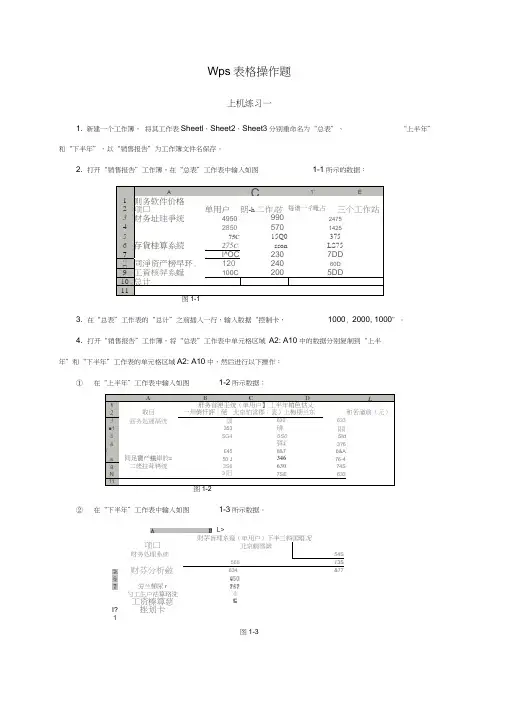
4Wps 表格操作题上机练习一1. 新建一个工作簿, 将其工作表Sheetl 、Sheet2、Sheet3分别重命名为“总表”、“上半年”和“下半年”,以“销售报告”为工作簿文件名保存。
2. 打开“销售报告”工作簿,在“总表”工作表中输入如图1-1所示的数据:A■ C1'E1 则务软件价格2 项口单用户 朗-h 二作站 毎谱一彳毗占 三个工作站3 财务址珪爭统4950 9900 2475 428505700 1425575C15Q03756 存貨桂算系続 275CssonLS757l^OC 2307DD口□ 同淨资产榜早环.120C 2400 60D9 工資核舁系蜒100C 20005DD10 总计 11图1-13. 在“总表”工作表的“总计”之前插入一行,输入数据“控制卡, 1000, 2000, 1000”。
4. 打开“销售报告”工作簿,将“总表”工作表中单元格区域 A2: A10中的数据分别复制到“上半年”和“下半年”工作表的单元格区域A2: A10中,然后进行以下操作:①在“上半年”工作表中输入如图1-2所示数据;AB C D L1肝务首匣壬统(单用户】 丄半年销色怙乂 2 取目 一州俏忏評〔葩 北京怕営郡:瓷)上梅朋兰东和苦潼前(元)3弼务处運鬲统颂630 633■1 353琲 丽5 SG46S0Sid&弭£3?6T£458&76&As 同足竇产蟻岸於= 50 J346 76-4g二佬拄茸铐统3S663074SN3阳7SE63311图1-2②在“下半年”工作表中输入如图1-3所示数据。
L>图1-3项口北京鹤雪誹54S 568i'3S 634&77I? 1L労兰梯尿r勺工生户袪算珞洗工资榛算慈 挫划卡业Lil財务处埋系统财芬分析斂5. 打开“销售报告”工作簿,进行如下操作:①在“总表”工作表中,利用公式计算各项目需要三个工作站时的价格(“三个工作站”所需的价格为“两个工作站”与“每增一个站”的价格之和),并把结果填写在“三个工作站”一栏对应的单元格中;②在“总表”工作表中,利用函数分别计算各种情况下所有项目的“总计”,并把结果填写在“总计”一栏对应的单元格中;③利用公式和单元格引用,分别计算“上半年”和“下半年”工作表中各种项目单用户的“销售金额”(销售金额等于各项目“单用户”的单价与三地销售总量的乘积),并把结果填写在“销售金额”一栏对应的单元格中。
excel上机操作题及答案
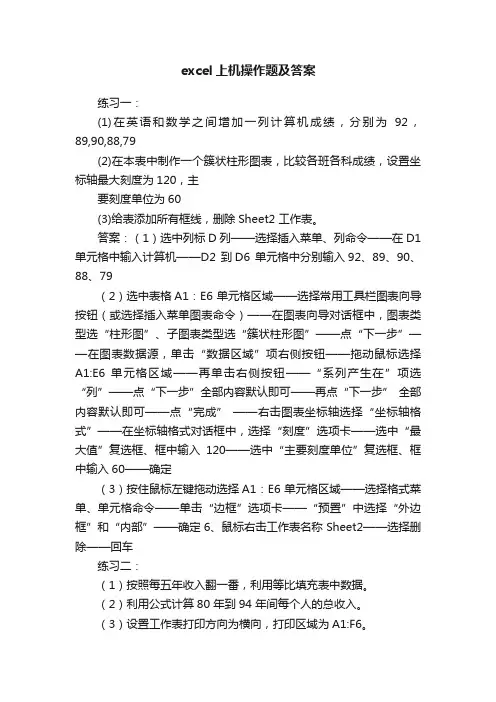
excel上机操作题及答案练习一:(1)在英语和数学之间增加一列计算机成绩,分别为92,89,90,88,79(2)在本表中制作一个簇状柱形图表,比较各班各科成绩,设置坐标轴最大刻度为120,主要刻度单位为60(3)给表添加所有框线,删除Sheet2 工作表。
答案:(1)选中列标 D 列——选择插入菜单、列命令——在D1 单元格中输入计算机——D2 到D6 单元格中分别输入92、89、90、88、79(2)选中表格A1:E6 单元格区域——选择常用工具栏图表向导按钮(或选择插入菜单图表命令)——在图表向导对话框中,图表类型选“柱形图”、子图表类型选“簇状柱形图”——点“下一步”——在图表数据源,单击“数据区域”项右侧按钮——拖动鼠标选择A1:E6 单元格区域——再单击右侧按钮——“系列产生在”项选“列”——点“下一步”全部内容默认即可——再点“下一步” 全部内容默认即可——点“完成” ——右击图表坐标轴选择“坐标轴格式”——在坐标轴格式对话框中,选择“刻度”选项卡——选中“最大值”复选框、框中输入120——选中“主要刻度单位”复选框、框中输入60——确定(3)按住鼠标左键拖动选择A1:E6 单元格区域——选择格式菜单、单元格命令——单击“边框”选项卡——“预置”中选择“外边框”和“内部”——确定6、鼠标右击工作表名称Sheet2——选择删除——回车练习二:(1)按照每五年收入翻一番,利用等比填充表中数据。
(2)利用公式计算80 年到94 年间每个人的总收入。
(3)设置工作表打印方向为横向,打印区域为A1:F6。
(4)将当前工作表复制为一个新表,新表重命名为“工资备份表”,位置放在最后。
(5)给表添加红粗外框、蓝细内框线。
答案:(1)1、按住鼠标左键拖动选择C2 至F2 单元格——单击编辑菜单、填充、序列——“序列产生在”选“行” 、类型选“等比序列” 、步长值里输入2——确定。
2、按住鼠标左键拖动选择C3 至F3 单元格——单击编辑菜单、填充、序列——“序列产生在”选“行” 、类型选“等比序列” 、步长值里输入2——确定。
(完整)EXCEL上机操作题总结,推荐文档
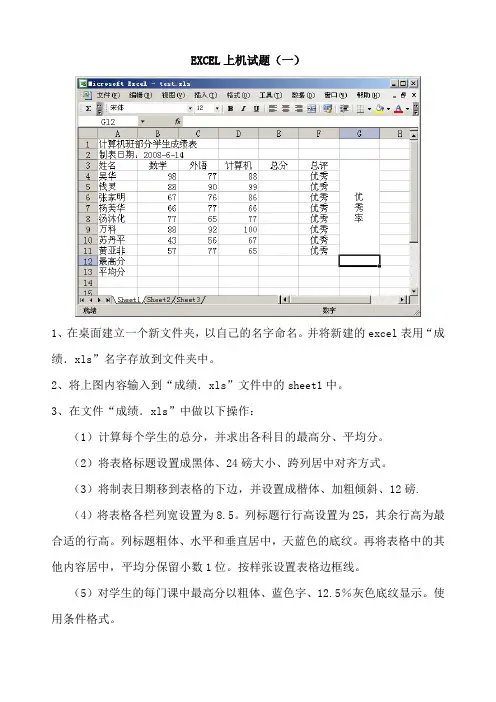
EXCEL上机试题(一)1、在桌面建立一个新文件夹,以自己的名字命名。
并将新建的excel表用“成绩.xls”名字存放到文件夹中。
2、将上图内容输入到“成绩.xls”文件中的sheet1中。
3、在文件“成绩.xls”中做以下操作:(1)计算每个学生的总分,并求出各科目的最高分、平均分。
(2)将表格标题设置成黑体、24磅大小、跨列居中对齐方式。
(3)将制表日期移到表格的下边,并设置成楷体、加粗倾斜、12磅.(4)将表格各栏列宽设置为8.5。
列标题行行高设置为25,其余行高为最合适的行高。
列标题粗体、水平和垂直居中,天蓝色的底纹。
再将表格中的其他内容居中,平均分保留小数1位。
按样张设置表格边框线。
(5)对学生的每门课中最高分以粗体、蓝色字、12.5%灰色底纹显示。
使用条件格式。
(6)将工作表改名为“成绩表”。
(7)对“成绩表”进行页面设置:纸张大小为A4,表格打印设置为水平、垂直居中,上、下边距为3厘米。
设置页眉为“学生成绩表”,格式为居中、粗斜体。
设置页脚为“制表人:×××”,×××为自己的姓名,靠右对齐。
4、在“成绩.xls”的Sheet2中将上图内容写入文件中。
(1)删除工作表上方的表格标题和制表日期,仅保留表格列标题(字段名)及各学生的内容。
(2)在数据列表的姓名右边增加性别字段,第2、4、7、8条记录为女同学,其他为男同学。
将工作表Sheet2复制到“Sheet3”,然后回到工作表Sheet2中进行操作。
(3)对Sheet2中数据按性别排列,男同学在上,女同学在下,性别相同的按总分降序排列。
(4)筛选出总分小于200或大于270的女生记录,效果参见下图。
5、对工作表Sheet3进行操作,效果参见下图:(1)按性别分别求出男生和女生的各科平均分(不包括总分),平均分成绩保留1位小数。
【提示】按性别进行分类,对三门课程的成绩进行汇总,汇总的的方式是求平均值。
wps表格上机练习
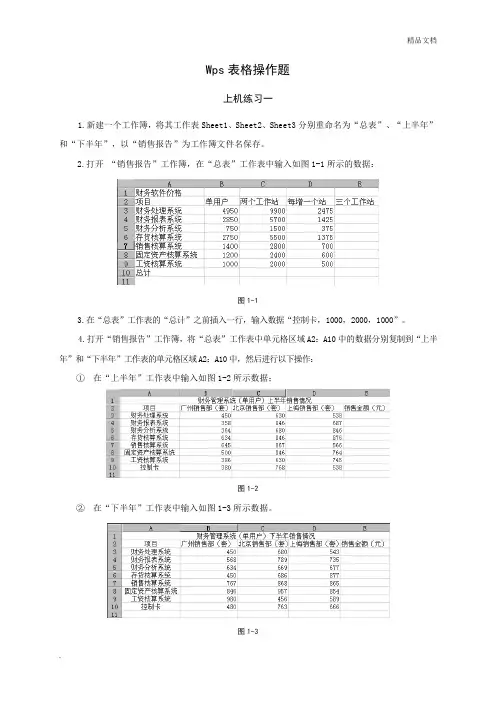
Wps表格操作题上机练习一1.新建一个工作簿,将其工作表Sheet1、Sheet2、Sheet3分别重命名为“总表”、“上半年”和“下半年”,以“销售报告”为工作簿文件名保存。
2.打开“销售报告”工作簿,在“总表”工作表中输入如图1-1所示的数据:图1-13.在“总表”工作表的“总计”之前插入一行,输入数据“控制卡,1000,2000,1000”。
4.打开“销售报告”工作簿,将“总表”工作表中单元格区域A2:A10中的数据分别复制到“上半年”和“下半年”工作表的单元格区域A2:A10中,然后进行以下操作:①在“上半年”工作表中输入如图1-2所示数据;图1-2②在“下半年”工作表中输入如图1-3所示数据。
图1-35.打开“销售报告”工作簿,进行如下操作:①在“总表”工作表中,利用公式计算各项目需要三个工作站时的价格(“三个工作站”所需的价格为“两个工作站”与“每增一个站”的价格之和),并把结果填写在“三个工作站”一栏对应的单元格中;②在“总表”工作表中,利用函数分别计算各种情况下所有项目的“总计”,并把结果填写在“总计”一栏对应的单元格中;③利用公式和单元格引用,分别计算“上半年”和“下半年”工作表中各种项目单用户的“销售金额”(销售金额等于各项目“单用户”的单价与三地销售总量的乘积),并把结果填写在“销售金额”一栏对应的单元格中。
6.打开“销售报告”工作簿,在“总表”工作表中进行如下格式设置:①将标题“财务软件价格”的格式设置为:楷体、加粗、合并及居中;②利用格式工具栏按钮为数字设置“货币样式”和“千位分隔符样式”;③调整行高与列宽,使它们以“最合适的行高”与“最合适的列宽”显示;④为表格设置网格边框线,外边框线为双线,内边框线为细实线;⑤为表格添加棕黄色底纹;⑥为工作表添加页眉和页脚;7.打开“销售报告”工作簿,并添加一个工作表,命名为“全年总计”,然后进行如下操作:①将“上半年”工作表的单元格区域A2:D10复制到“全年总计”工作表的单元格区域A2:D10位置;②将“下半年”工作表的单元格区域A3:D10复制到“全年总计”工作表的单元格区域A11:D18位置;③在B列的位置插入一列,输入列标题“年度”,在单元格区域B3:B10中输入数据“上半年”;在单元格B11:B18中输入数据“下半年”;④在A1单元格中输入文本“财务管理系统(单用户)全年销售情况”,之后将其A列至E列合并及居中对齐。
excel上机操作试题及答案
excel上机操作试题及答案Excel上机操作试题及答案试题一:基本操作1. 打开Excel,创建一个新的工作簿。
2. 在A1单元格输入文字“姓名”,在B1单元格输入文字“成绩”。
3. 在A2单元格输入文字“张三”,在B2单元格输入数字85。
4. 在A3单元格输入文字“李四”,在B3单元格输入数字90。
5. 将A1:B3的单元格数据合并为一个单元格。
6. 将工作表的列宽设置为20。
7. 将A1:B3的单元格背景颜色设置为黄色。
8. 保存工作簿为“学生成绩表.xlsx”。
答案一:1. 打开Excel应用程序,点击“新建”按钮创建一个新的工作簿。
2. 在A1单元格输入“姓名”,在B1单元格输入“成绩”。
3. 在A2单元格输入“张三”,在B2单元格输入85。
4. 在A3单元格输入“李四”,在B3单元格输入90。
5. 选中A1:B3单元格,点击“合并和居中”按钮。
6. 选中A列和B列,右键点击选择“列宽”,输入20。
7. 选中A1:B3单元格,点击“开始”选项卡下的“填充颜色”按钮,选择黄色。
8. 点击“文件”选项卡,选择“另存为”,输入文件名“学生成绩表.xl sx”,选择保存位置后点击“保存”。
试题二:公式与函数1. 在C1单元格输入文字“平均分”。
2. 在C2单元格使用AVERAGE函数计算B2:B3的平均分。
3. 在C3单元格使用MAX函数找出B2:B3的最大值。
4. 在C4单元格使用MIN函数找出B2:B3的最小值。
5. 在C5单元格使用SUM函数计算B2:B3的总和。
6. 将C1:C5的单元格数据合并为一个单元格。
7. 将C1:C5的单元格背景颜色设置为绿色。
8. 保存工作簿。
答案二:1. 在C1单元格输入“平均分”。
2. 在C2单元格输入公式`=AVERAGE(B2:B3)`。
3. 在C3单元格输入公式`=MAX(B2:B3)`。
4. 在C4单元格输入公式`=MIN(B2:B3)`。
5. 在C5单元格输入公式`=SUM(B2:B3)`。
上机习题3、4、5
一、基本操作
(1)略
(2)略
(3)略
(4)将文件夹下Excel文件Test.xls中的数据链接到当前数据库中。要求:数据中的第一行作为字段名,链接表对象命名为Test.xls。
(5)为“bTitle”控件设置阴影效果
(6)在窗体“stfTe”中,以命令按钮“bt1”为基础,调整命令按钮“bt2”和“bt3”的大小与水平位置。要求:按钮“bt2”和“bt3”的大小尺寸与按钮“bt1”相同,左边界与按钮“bt1”左对齐。
(4)创建一个操作查询,将表对象“tStud”中没有书法爱好的学生的“学号”、“姓名”、“年龄”三个字段内容追加到目标表“tTemp”的对应字段内,qT4
三、综合应用
(1)将窗体“fEmp”上文本框“tSS”更改为组合框类型,保持控件名称不变。设置相关属性实现下拉列表形式输入性别“男”和“女”
(2)将窗体对象“fEmp”上文本框“tPa”改为复选框类型,保持控件名称不变,然后设置控件来源属性以输出“党员否”字段值
(4)按照以下窗体功能,补充事件代码设计:
窗体功能,打开窗体单击“计算”按钮,事件过程使用ADO数据库技术计算出表对象“Temp”中党职工的平均年龄,然后将结果显示在窗体的文本框“lAge”内并写入外部文件中。
(5)将宏“mtest”重命名,保存为自动执行的宏。
二、简单应用
(1)创建一个查询,查找女学生的“姓名”、“课程号”和“成绩”三个字段的内容,qT1(2)创建追加查询,将表对象“tsturd”中有书法爱好学生的“学号”、“姓名”和“入校年”三列内容追加到目标表“ttemp”的对应字段内,qT2。(“入校年”列由“入学时间”字段计算得到,显示为四位数字形式。)
模拟题三
一、基本操作
(完整版)银行业务管理软件上机操作练习题
(完整版)银行业务管理软件上机操作练习
题
银行业务管理软件上机操作练题 (完整版)练题一:账户管理
1. 查找账户信息的功能一般位于银行业务管理软件的哪个菜单下?
2. 如何添加一个新的账户到银行业务管理软件?
3. 请列出账户信息中的必填字段有哪些?
练题二:客户管理
1. 在银行业务管理软件中,如何查看客户列表?
2. 如何添加新客户到银行业务管理软件?
3. 如何在客户信息中修改客户的电话号码?
练题三:转账操作
1. 如何在银行业务管理软件中进行转账操作?
2. 在转账操作中,需要提供哪些信息?
3. 如何确认一笔转账操作是否成功?
练题四:查询交易记录
1. 如何查询某个账户的交易记录?
2. 在交易记录中,会显示哪些信息?
练题五:创建报表
1. 如何利用银行业务管理软件创建一个账户报表?
2. 在创建报表时,可以选择什么样的筛选条件?
练题六:修改密码
1. 如何修改用户在银行业务管理软件中的登录密码?
2. 修改密码时,需要提供哪些信息?
练题七:安全操作
1. 在使用银行业务管理软件时,如何保护用户的账户安全?
2. 列举三个常见的账户安全风险,并提出相应的应对措施。
以上是关于银行业务管理软件上机操作的练习题。
希望能够帮助您熟悉软件的基本操作,提高工作效率。
祝您顺利完成练习!。
上机操作题2.3
实验三总账管理系统日常业务处理【实验目的】1.掌握会计电算化通用教学软件中总账系统日常业务处理的相关内容。
2.熟悉总账管理系统日常业务处理的各种操作。
3.掌握凭证管理、出纳管理和账簿管理的具体内容和操作方法。
【实验内容】1.凭证管理:填制凭证、审核凭证、凭证记账的操作方法。
2.出纳管理:出纳签字、现金、银行存款日记账和资金日报表的查询。
3.账簿管理:总账、科目余额表、明细账、辅助账的查询方法。
【实验准备】引入“实验二”账套数据,并将电脑的系统时间改为2006-12-31。
1.以“003马方”的身份、操作日期2006-12-01,进入通用教学软件进行填制凭证,凭证查询操作。
2.以“002王晶”的身份进行出纳签字,现金、银行存款日记账和资金日报表的查询,支票登记操作。
3. 以“001 陈明”的身份进行审核、记账、账簿查询等操作。
【实验资料】(1)12月2日,采购部王丽购买了200元的办公用品,以现金支付,附单据一张。
【付款凭证】借:营业费用(5501) 200贷:现金(1001) 200(2)12月3日,财务部王晶从工行提取现金10000元,作为备用金,现金支票号XJ001。
【付款凭证】借:现金(1001) 10000贷:银行存款/工行存款(100201) 10000(3)12月5日,收到兴华集团投资资金10000美元,汇率1:8.275,转账支票号ZZW001。
【收款凭证】借:银行存款/中行存款(100202) 82750贷:实收资本(3101) 82750(4)12月8日,采购部白雪采购原纸10吨,每吨5000元,材料直接入库,货款以银行存款支付,转账支票号ZZR001。
【付款凭证】借:原材料/生产用原材料(121101) 50000贷:银行存款/工行存款(100201) 50000(5)12月12日,销售部孙健收到华宏公司转来一张转账支票,金额99600元,用以偿还前欠货款,转账支票号ZZR002。
- 1、下载文档前请自行甄别文档内容的完整性,平台不提供额外的编辑、内容补充、找答案等附加服务。
- 2、"仅部分预览"的文档,不可在线预览部分如存在完整性等问题,可反馈申请退款(可完整预览的文档不适用该条件!)。
- 3、如文档侵犯您的权益,请联系客服反馈,我们会尽快为您处理(人工客服工作时间:9:00-18:30)。
Access上机操作题之二十——创建报表㈠一、使用工具栏中“新对象:自动报表”按钮创建纵栏式报表:●创建“学生”表的纵栏式报表,其操作步骤如下:①打开“教学”数据库,选择“表”对象。
②选择“学生”数据表。
③单击工具栏中的“新对象:自动报表”按钮,选择“自动报表”选项。
④保存此报表。
●窗体转换为报表:将“教学”数据库中的“学生”窗体转换为报表。
其操作步骤如下:①打开“教学”数据库,选择“窗体”对象。
②右击“学生”窗体名,选择“另存为”命令。
③在“另存为”对话框中的“保存类型”下拉按钮中,选择“报表”选项。
④单击“确定”按钮。
●学生操作训练⑴创建“课程”表的纵栏式报表。
⑵创建“成绩”表的纵栏式报表。
⑶在“职工基本情况”数据库中,创建一个基于“职工”数据表的窗体,然后再将转换为报表。
二、使用向导创建单表报表:1、自动创建纵栏式报表:⑴根据“学生”表创建纵栏式报表,其操作步骤如下:①选择“插入”菜单中的“报表”命令,或选择“报表”对象后,再单击“新建”按钮。
②选择“自动创建报表:纵栏式”选项,并选择数据来源为“学生”表后,单击“确定”按钮。
③保存此报表。
注:自动创建表格式报表和数据表式报表的操作方法同此相似。
学生操作训练:⑵根据“课程”表,分别创建一个纵栏式、表格式报表。
⑶根据“成绩”表,分别创建一个纵栏式、表格式报表。
2、使用“报表向导”创建报表:⑴使用“报表向导”建立一个基于“学生”表中“学号、姓名、性别、出生日期”等字段的简单报表。
其操作步骤如下:①选择“报表”对象,双击“使用向导创建报表”选项。
②在“表/查询”下拉列表中选择报表的数据来源——“学生”表,然后选择在报表中要显示的字段名:学号、姓名、性别、出生日期等,最后单击“下一步”按钮。
③设置分组:确定是否添加分组级别。
暂时不添加,则直接单击“下一步”按钮。
④设置记录的排序次序。
暂时不设置排序,则直接单击“下一步”按钮。
⑤选择一种报表布局形式:纵栏表 / 表格 / 两端对齐;并选择一种页面方向:纵向 / 横向。
然后单击“下一步”按钮。
⑥选择报表显示样式:大胆/正式/淡灰/紧凑/组织/随意,然后单击“下一步”按钮。
⑦输入新建报表标题,单击“完成”按钮,保存此报表。
学生操作训练:⑵使用“报表向导”创建一个基于“学生”表所有字段的纵栏式报表,并采用“组织”报表样式,命名为“学生纵栏式报表”。
⑶创建一个基于“课程”表所有字段的表格报表,采用“大胆”报表样式,命名为“课程表格式报表”。
⑷创建一个基于“成绩”表所有字段的数据表报表,采用“随意”报表样式,命名为“成绩数据表报表”。
⑸创建一个基于“学生”表中“学号、姓名、性别、团员、电话、地址、照片”等字段的表格报表,命名为“学生表格式报表”。
Access上机操作题之二十一——创建报表㈡一、使用报表向导创建基于多个数据源的报表:●在“教学”数据库中,创建基于“学生”、“课程”、“成绩”三张数据表的报表。
其操作步骤如下:①选择“报表”对象,然后双击“使用向导创建报表”选项。
②在“表 / 查询”下拉列表中选择“学生”表,然后选择报表要显示的“学生”表中的字段名,再选择“课程”表中的字段,然后选择“成绩”表中的字段,最后单击“下一步”按钮。
③设置分组:确定是否添加分组级别。
暂时不添加,则直接单击“下一步”按钮。
④设置记录的排序次序。
暂时不设置排序,则直接单击“下一步”按钮。
⑤选择一种报表布局形式:纵栏表 / 表格 / 两端对齐;并选择一种页面方向:纵向 / 横向。
然后单击“下一步”按钮。
⑥选择报表显示样式:大胆/正式/淡灰/紧凑/组织/随意,然后单击“下一步”按钮。
⑦输入新建报表标题——“学生报表”,单击“完成”按钮,保存此报表。
●学生操作练习:⑴在“教学”数据库中,创建基于“学生”数据表中“学号、姓名、性别”字段,“课程”数据表中“课程”字段和“成绩”数据表中的“成绩”字段的报表,并命名为“学生报表1”。
⑵在“教学”数据库中,创建基于“成绩”数据表中“学号、成绩”字段和“课程”数据表中的“课程”字段的报表,并命名为“学生报表2”。
⑶在“职工基本情况”数据库中,创建基于“职工”数据表中的“职工号、姓名、性别”字段,“职工家属”数据表中的“爱人姓名、子女姓名”字段,及“职工工资”数据表中的“基本工资、奖金、保险”字段的报表,并命名为“职工报表3”。
⑷在“职工基本情况”数据库中,创建基于“职工”数据表中的“职工号、姓名”字段,“职工工资类别”数据表中的“工资类别”字段,及“职工工资汇总表”中的“金额”字段的报表,并命名为“职工报表4”。
二、使用“标签向导”创建选项卡式报表:●创建以“学生”表对象为数据来源的选项卡式报表。
其操作步骤如下:⑴选择“插入”菜单中的“报表”命令;或在数据库窗口中选择“报表”对象,然后单击工具栏上的“新建”按钮。
⑵选择“标签向导”选项,并在其下方的“请选择该对象数据的来源或查询”下拉列表框中选择“学生”表作为数据来源,然后单击“确定”按钮。
⑶选择标签的尺寸,然后单击“下一步”按钮。
若采用自定义尺寸,则可单击“自定义”按钮后,单击“编辑”按钮,然后对标签的长度、宽度、边距、间距等进行设置后,单击“确定”按钮,再单击“关闭”按钮。
⑷设置标签文字的外观(字体、字号、粗细、颜色、字形等),单击“下一步”。
⑸添加标签中要显示的字段,单击“下一步”。
⑹选择一个作为排序关键字的字段,单击“下一步”。
⑺输入报表的标题——“学生标签1”,单击“完成”按钮。
注:若要其字段为自定义多行显示,则必须在设计视图中,借助工具箱中的“文本框”按钮来完成,每一行必须用一文本框,文本框中内容的引用格式为:=Trim([字段名1]&[字段名2]&…)●学生操作训练:⑴在“教学”数据库中,创建显示“学生”表中的“学号、姓名”字段,“课程”表中的“课程”字段,“成绩”表中的“成绩”字段的选项卡式报表,并命名为“学生标签2”。
(注:必须先建立一个基于这三张数据表的简单查询)⑵在“职工基本情况”数据库中,创建以“职工”表为数据来源的选项卡式报表,并命名为“职工标签1”。
⑶在“职工基本情况”数据库中,创建显示“职工”表中的“职工号、姓名”,“职工工资”表中的“基本工资、奖金、保险”字段的选项卡式报表。
并命名为“职工标签2”。
Access上机操作题之二十二——创建报表㈢使用“图表向导”创建图表在“教学”数据库中,创建基于“成绩”数据表的图表。
其操作步骤如下:⑴选择“插入”菜单中的“报表”命令;或在数据库窗口中选择“报表”对象,然后单击工具栏上的“新建”按钮。
⑵选择“图表向导”,并选择“成绩”表作为图表的数据来源,然后单击“确定”按钮。
⑶选择图表中所包含的字段(选择“编号”和“成绩”两个字段),然后单击“下一步”按钮。
⑷选择一个图表类型,如柱形图。
单击“下一步”按钮。
⑸设置图表中数据的布局方式:将“编号”字段分别拖动至X、Y轴项目中,然后双击左上角的“求和成绩”项目,选择“平均值”后再单击“确定”按钮,最后单击“下一步”按钮。
⑹输入图表的标题——“成绩图表报表1”,然后单击“完成”按钮。
●学生操作训练:1、先建立一个基于“课程”表中的“课程”字段和“成绩”表中的“学号”、“成绩”字段的简单查询。
然后根据此查询建立一个统计三门课程平均成绩的图表报表,并命名为“成绩图表报表2”。
2、根据“学生”表中的“姓名”和“入学成绩”字段,建立一个统计每位学生的入学成绩情况的图表报表,并命名为“学生入学成绩图表”。
3、在“职工基本情况”数据库中,先利用计算查询计算出“职工工资”表中每位职工的“工资总额”(基本工资+奖金+保险),然后建立一个基于该查询中“职工号”和“工资总额”字段的图表报表,并命名为“职工工资总额图表”。
4、在“职工基本情况”数据库的“职工工资汇总表”中,建立一个统计各类工资(编号)平均值的图表,并命名为“职工平均工资图表”。
二、使用设计视图创建报表㈠:●使用设计视图创建报表的操作步骤(5步,以“教学”数据库为例):1、创建一个空白报表。
⑴打开“教学”数据库,选择“报表”对象。
⑵双击“在设计视图中创建报表”选项;或单击“新建”按钮,选择“设计视图”选项后,单击“确定”按钮。
⑶添加或删除节:选择“视图”菜单中的“页面页眉/页脚”或“报表页眉/页脚”命令;或在报表/节的标题栏上右击,选择“页面页眉/页脚”或“报表页眉/页脚”命令。
2、指定报表的数据来源。
⑴在空白报表中,右击设计视图的标题栏,选择“属性”命令;单击工具栏中的“属性”按钮;按功能键F4键;双击报表左上角(标尺最左端)的“报表选择器”。
(4种方法)⑵选择“全部”或“数据”选项卡,再单击“记录源”右侧的下拉按钮,选择作为数据来源的数据表或查询。
⑶关闭“报表属性”对话框。
3、编辑报表:添加或删除各种控件。
⑴向报表添加字段:直接将字段拖动至设计网格中,并调整好间距和行距。
⑵调整报表空间的大小:利用鼠标拖动可调整每节的高度和宽度,及控件的位置、大小等。
⑶添加系统时间和日期:①选择“插入”菜单中的“日期和时间”命令,然后选择好“日期和时间”的格式,再单击“确定”按钮。
②在工具箱中选择“文本框”按钮,然后在报表网格中拖出一未绑定文本框,再在文本框中输入表达式“=NOW()”或“=DATE()”(默认格式);若输入指定格式,可采用表达式:=year(date())&”年”&month(date())&”月”day(date())&”日”。
⑷添加页码:①选择“插入”菜单中的“页码”命令,然后选择好“页码”的格式、位置及对齐方式,再单击“确定”按钮。
②在工具箱中选择“文本框”按钮,然后在报表网格中拖出一未绑定文本框,再在文本框中输入表达式“=[pages]”(默认格式);若输入指定格式,可采用表达式:=”第”&[page]&”页”,或=”共”&[pages]&”页,第”&[page]&”页”。
学生操作训练:1、在“教学”数据库中,完成下列操作:⑴添加一个无数据来源的空白报表,并添加相关的节,使其拥有报表页眉/页脚、页面页眉/页脚、主体等5个组成部分。
⑵设置“学生”表为该空白报表的数据来源,将“学生”表中的所有字段添加到“主体”节中,并设置并调整好各控件。
⑶利用“插入”菜单,完成以下操作:①在报表页脚的位置插入当前系统的日期,其格式为:2011年5月5日。
②在报表页眉的位置插入当前系统的时间,其格式为:9:18:18。
③在页面页脚的位置插入页码,其格式为:共X页,第X页。
④在页面页眉的位置插入页码,其格式为:第X页。
2、在“职工基本情况”数据库中,完成下列操作:⑴添加一个无数据来源的空白报表,并添加相关的节,使其拥有报表页眉/页脚、页面页眉/页脚、主体等5个组成部分。
